L'application de paramètres Windows ne s'ouvrira pas
Jul 07, 2025 am 12:26 AMLorsque vous rencontrez le problème que l'application Paramètres Windows ne peut pas être ouverte, vous pouvez essayer les méthodes suivantes à leur tour pour la résoudre: 1. Exécutez l'invite de commande en tant qu'administrateur et exécuter SFC / Scanow pour réparer les fichiers système; 2. Réenregistrer les composants principaux de la demande via PowerShell avec les privilèges administratifs; 3. Dépannage si le logiciel de sécurité ou d'optimisation tiers provoque des conflits; 4. Vérifiez les mises à jour du système ou envisagez de revenir à la version précédente. Dans la plupart des cas, vous pouvez restaurer un fonctionnement normal en fonctionnant en séquence.

Si vous rencontrez le problème que l'application Paramètres Windows ne peut pas être ouverte, c'est en effet un mal de tête. Après tout, de nombreux paramètres et ajustements du système s'appuient dessus. Il n'y a en fait pas beaucoup de solutions courantes, mais tant que le bon médicament est donné, il peut généralement être résolu.
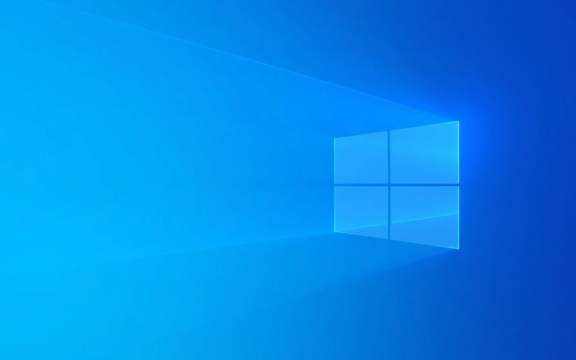
Vérifiez si les fichiers système sont corrompus
Les applications de paramètres Windows reposent sur les fichiers système à exécuter. Si les fichiers système sont corrompus ou perdus, les paramètres peuvent ne pas être ouverts. Vous pouvez essayer de le réparer avec les propres outils du système:

- Ouvrez une invite de commande (exécuter en tant qu'administrateur)
- Entrez
sfc /scannowet entrez - Attendez que la numérisation se termine et sera automatiquement corrigée en cas de problème
Ce processus peut prendre plusieurs minutes. Une fois terminé, redémarrez l'ordinateur pour voir s'il revient à une utilisation normale.
Réinitialisez l'application Paramètres lui-même
Parfois, il y a un problème avec l'application Paramètres elle-même, telles que les exceptions de cache ou les erreurs de configuration. Vous pouvez essayer de le réinitialiser via PowerShell:

- Cliquez avec le bouton droit sur le menu Démarrer, sélectionnez "Terminal Windows (Administrateur)" ou ouvrez PowerShell en tant qu'administrateur
- Entrez la commande suivante et appuyez sur Entrée:
Get-appxpackage -allusers | where-object {$ _. name -like "* windows.immersiveControlpanel *"} | foreach {add-appxpackage -disabledevelopmentmode -register "$ ($ _. installLocation) \ appxManifest.xml"} - Après avoir attendu l'exécution, fermez le terminal et essayez de rouvrir les paramètres
Le but de cette commande est de réinscrire les composants principaux de l'application de configuration et convient à la plupart des défaillances causées par des problèmes de mise en cache ou d'enregistrement.
Vérifiez les conflits logiciels tiers
Certains logiciels de sécurité, outils d'optimisation ou logiciels antivirus peuvent empêcher l'application de configuration correctement. Vous pouvez essayer les étapes suivantes pour dépanner les distractions:
- Close ou désinstaller temporairement un logiciel de sécurité tiers
- Désactiver les outils d'optimisation tiers dans les éléments de démarrage (peut être consulté via le gestionnaire de taches)
- Passez à un état de démarrage propre (Chargez uniquement les services système les plus basiques)
Si vous ne savez pas quel logiciel est causé, vous pouvez le vérifier un par un. Surtout un logiciel installé récemment, inspection prioritaire.
Mettre à jour le système ou faire reculer la mise à jour
Certaines mises à jour du système peuvent introduire des bogues, provoquant le plantage de l'application de paramètres. Si vous rencontrez ce problème après la mise à jour, vous pouvez considérer:
- Vérifiez s'il y a des mises à jour système disponibles (parfois les nouveaux correctifs peuvent résoudre les anciens problèmes)
- Essayez de revenir à la version précédente (dans Paramètres> Mise à jour et sécurité> Récupération)
Remarque: l'opération de retour en arrière entra?nera les mises à jour et certaines nouvelles fonctions que vous avez récemment installées pour échouer. Il est recommandé de sauvegarder d'abord les données importantes.
Fondamentalement, ces fa?ons courantes de le manipuler. Dans la plupart des cas, l'essayer dans l'ordre peut résoudre le problème. Ce qui n'est pas compliqué mais est facile à ignorer, ce sont les deux étapes de la numérisation des fichiers système et de la réinitialisation des paramètres. Plusieurs fois, un mouvement fonctionnera.
Ce qui précède est le contenu détaillé de. pour plus d'informations, suivez d'autres articles connexes sur le site Web de PHP en chinois!

Outils d'IA chauds

Undress AI Tool
Images de déshabillage gratuites

Undresser.AI Undress
Application basée sur l'IA pour créer des photos de nu réalistes

AI Clothes Remover
Outil d'IA en ligne pour supprimer les vêtements des photos.

Clothoff.io
Dissolvant de vêtements AI

Video Face Swap
échangez les visages dans n'importe quelle vidéo sans effort grace à notre outil d'échange de visage AI entièrement gratuit?!

Article chaud

Outils chauds

Bloc-notes++7.3.1
éditeur de code facile à utiliser et gratuit

SublimeText3 version chinoise
Version chinoise, très simple à utiliser

Envoyer Studio 13.0.1
Puissant environnement de développement intégré PHP

Dreamweaver CS6
Outils de développement Web visuel

SublimeText3 version Mac
Logiciel d'édition de code au niveau de Dieu (SublimeText3)
 Que dois-je faire si je ne parviens pas à ouvrir la page Web même après avoir réparé et redémarré Edge??
Mar 13, 2024 pm 09:43 PM
Que dois-je faire si je ne parviens pas à ouvrir la page Web même après avoir réparé et redémarré Edge??
Mar 13, 2024 pm 09:43 PM
Que dois-je faire si je ne parviens pas à ouvrir la page Web même après la réparation et le redémarrage du périphérique?? Les utilisateurs peuvent essayer de fermer toutes les fenêtres Edge ou de redémarrer l'ordinateur, vider le cache, etc. Laissez l'éditeur présenter soigneusement les méthodes de fonctionnement spécifiques aux utilisateurs. Analyse du problème selon lequel la page Web ne peut pas être ouverte même après la réparation et le redémarrage de Edge 1. Fermez toutes les fenêtres Edge : assurez-vous de fermer toutes les fenêtres Microsoft Edge en cours d'exécution, puis essayez d'ouvrir à nouveau le navigateur. 2. Redémarrez votre ordinateur : Parfois, le problème peut être lié à d'autres aspects du système d'exploitation. Essayez de redémarrer votre ordinateur et d'ouvrir à nouveau Edge. 3. Effacer le cache et les données du navigateur?: après avoir ouvert Edge
 Que dois-je faire si l'ordinateur ne parvient pas à ouvrir le fichier .exe dans Win10??
Jul 18, 2023 pm 11:57 PM
Que dois-je faire si l'ordinateur ne parvient pas à ouvrir le fichier .exe dans Win10??
Jul 18, 2023 pm 11:57 PM
Lors de l'utilisation d'ordinateurs, nous trouvons souvent des programmes se terminant au format .exe, qui peuvent généralement être ouverts avec un double-clic de souris. Cependant, récemment, certains internautes ont demandé quoi faire si le fichier .exe de leur win10 ne pouvait pas être ouvert sur l'ordinateur. En fait, cela est d? à une erreur d'association avec le fichier exe. L'éditeur ci-dessous vous apprendra comment résoudre le problème de l'impossibilité d'ouvrir les fichiers exe sur les ordinateurs Windows 10. Les étapes spécifiques sont les suivantes : 1. Tout d'abord, cliquez avec le bouton droit sur le menu Démarrer et ouvrez l'invite de commande (administrateur). (Windows PowerShell est également disponible) 2. Après avoir ouvert la fenêtre d'invite de commande, entrez la commande assoc.exe=exefile, puis appuyez sur Entrée. 3. à ce moment, .exe=exefile appara?t, indiquant
 Impossible de démarrer le fichier win11exe
Dec 30, 2023 pm 10:37 PM
Impossible de démarrer le fichier win11exe
Dec 30, 2023 pm 10:37 PM
Parfois, lorsque vous ouvrez le fichier exe après avoir téléchargé le logiciel, vous constaterez qu'il ne peut pas être ouvert. Cela peut être un problème avec le programme. Nous pouvons le configurer dans le programme, puis le redémarrer pour résoudre le problème. . Le fichier win11exe ne peut pas être ouvert : 1. Tout d'abord, nous cliquons sur ??Démarrer?? ci-dessous, puis recherchons le Panneau de configuration et l'ouvrons. 2. Entrez ensuite ??Programme??. 3. Après avoir entré, cliquez sur ? Activer ou désactiver les fonctionnalités Windows ?. 4. Vérifiez ensuite tous les services avec net ci-dessus et cliquez sur OK. 5. Enfin, le redémarrage résoudra le problème. Extension?: le navigateur Edge ne peut pas être ouvert
 Guide pour résoudre le problème selon lequel l'outil de détection Win11 ne peut pas être ouvert
Dec 28, 2023 pm 07:07 PM
Guide pour résoudre le problème selon lequel l'outil de détection Win11 ne peut pas être ouvert
Dec 28, 2023 pm 07:07 PM
Microsoft a non seulement lancé le système Win11, mais a également lancé un outil de détection permettant aux utilisateurs de détecter si leurs ordinateurs peuvent être mis à niveau vers Win11. Cela peut aider les utilisateurs à comprendre s'ils peuvent mettre à jour le système Win11. Cependant, certains amis ont rencontré une situation dans laquelle l'outil de détection Win11 ne peut pas être ouvert. Cela peut être d? à des problèmes de serveur. Examinons les solutions ci-dessous. Que faire si l'outil de détection Win11 ne peut pas être ouvert 1. Problèmes du package d'installation 1. Tout d'abord, si nous ne pouvons pas ouvrir le contr?le de santé, c'est probablement parce que le package d'installation téléchargé est incorrect. 2. Nous pouvons télécharger un package d'installation stable et disponible à partir de ce site pour l'installation. 3. Une fois le téléchargement terminé, ouvrez-le directement pour l'installer, ouvrez le logiciel et cliquez sur ? Vérifier maintenant ? ci-dessus.
 Comment résoudre le problème selon lequel Win10 version 2004 ne peut pas démarrer le menu Démarrer
Jan 09, 2024 pm 02:34 PM
Comment résoudre le problème selon lequel Win10 version 2004 ne peut pas démarrer le menu Démarrer
Jan 09, 2024 pm 02:34 PM
Pour les amis qui ont installé le système d'exploitation win102004, si vous constatez que la version win10 2004 ne peut pas ouvrir le menu démarrer pendant l'utilisation, nous pouvons apporter de légères modifications dans la fenêtre de service. Veuillez voir ci-dessous pour plus de détails ~ Que faire si Win10 version 2004 ne peut pas ouvrir le menu Démarrer 1. Appuyez sur ? Ctrl+Alt+supprimer ? en même temps pour ouvrir le Gestionnaire des taches. 2. Recherchez ??Gestionnaire de fenêtres du bureau??. 3. Cliquez avec le bouton droit sur ??Gestionnaire de fenêtres du bureau?? et sélectionnez l'option ??Fin de tache??. 4. Cliquez ensuite sur ??Exécuter une nouvelle tache?? dans ??Fichier (F)?? dans le coin supérieur gauche, saisissez explorer.exe et cliquez sur OK. Méthode 2?:?1. Cliquez avec le bouton droit sur "Ce PC", sélectionnez "Gérer" et ouvrez "Ordinateur".
 Impossible d'ouvrir la solution de gestion des taches Win7
Dec 25, 2023 pm 08:13 PM
Impossible d'ouvrir la solution de gestion des taches Win7
Dec 25, 2023 pm 08:13 PM
Le système win7 est un excellent système très simple à utiliser. De nombreux utilisateurs ont rencontré le problème que le gestionnaire de taches ne peut pas être ouvert lors de l'utilisation récente du système win7. Aujourd'hui, l'éditeur vous apportera une solution au problème selon lequel le gestionnaire de taches de l'ordinateur Windows 7 ne peut pas être ouvert. Solution au problème selon lequel le gestionnaire de taches Win7 ne peut pas être ouvert : 1. Utilisez la combinaison de touches de raccourci touche Win + touche R pour ouvrir la fenêtre d'exécution, saisissez ? gpedit.msc ? et appuyez sur Entrée pour confirmer. 2. Dans l'éditeur de stratégie de groupe local qui s'ouvre, développez l'option Configuration utilisateur - Modèles d'administration - Système - Ctrl+Alt+Suppr et double-cliquez sur "Supprimer "Gestionnaire des taches"" pour l'ouvrir. 3. Dans l'interface Supprimer le "Gestionnaire des taches" ouverte, cliquez et sélectionnez "Démarré".
 Comment réparer l'erreur 'l'application est endommagée et ne peut pas être ouverte'?
Jul 08, 2025 am 01:11 AM
Comment réparer l'erreur 'l'application est endommagée et ne peut pas être ouverte'?
Jul 08, 2025 am 01:11 AM
Lorsque les utilisateurs de Mac rencontrent l'invite "appisDamagedAndCan'tbeovened", il n'est généralement pas causé par la corruption logicielle, mais en interceptant le mécanisme de sécurité du système. 1. Confirmez si la source de demande est digne de confiance, il est recommandé de le télécharger à partir du site officiel; 2. Essayez de cliquer avec le bouton droit sur "Open" via "Findor" pour déclencher une invite de confiance manuelle; 3. Utilisez la commande Terminal pour désactiver temporairement la protection de l'intégrité du système et activer l'option "toute source" dans les paramètres de confidentialité et de sécurité; 4. S'il ne peut toujours pas être résolu, vous pouvez réviser l'intégrité du fichier, vérifier la signature du certificat, utiliser le terminal pour forcer l'exécution ou ajuster la version système pour être compatible avec le logiciel.
 L'application de paramètres Windows ne s'ouvrira pas
Jul 07, 2025 am 12:26 AM
L'application de paramètres Windows ne s'ouvrira pas
Jul 07, 2025 am 12:26 AM
Lorsque vous rencontrez le problème que l'application Paramètres Windows ne peut pas être ouverte, vous pouvez essayer les méthodes suivantes à leur tour pour la résoudre: 1. Exécutez l'invite de commande en tant qu'administrateur et exécuter SFC / Scanow pour réparer les fichiers système; 2. Réenregistrer et configurer les composants principaux de la demande via PowerShell avec les privilèges administrateurs; 3. Vérifiez si les logiciels de sécurité ou d'optimisation tiers provoquent des conflits; 4. Vérifiez les mises à jour du système ou envisagez de revenir à la version précédente. Dans la plupart des cas, vous pouvez restaurer un fonctionnement normal en fonctionnant en séquence.






